软件标签: 图片拼接 图片合成
PhotoStitch是一款全景图片拼接合成软件,它不仅限于佳能数码相机拍摄的照片使用,其他相机和规格的相片也可以完美的进行360度全景拼接合成。功能十分强大。喜欢可以来下载试用!
PhotoStitch简介
PhotoStitch是佳能相机带的一个360度全景照片合成软件,可以合并水平或垂直方向的一组图片或将分段拍摄的照片拼合在一起,合成为景色的全景图或 360 度的全景照片甚至可以合成建筑群图片,就好像使用非常宽的广角镜头拍摄的一样,分段拍摄的文档和印刷材料可以合并成一个高精度的图片。除了能合并数码相机中的照片外,还可以合并处理电脑中的图片,这套软件还附带有查看和打印全景图片的工具。
PhotoStitch佳能360度全景图片拼接合成软件使用教程
启动软件打开文件
首先启动安装好的PhotoStitch,开始合成图像。显示左图,单击[1.选择和排列]页面中的[打开]。这样将在PhotoStitch的界面以外弹出如右图的窗口。从这里选择制作全景的图像。以全景辅助模式拍摄的图像文件名是“ST×_××××”,很容易识别。不过要从大量的图片中选择出来也不容易,所以事先将要合成的照片放入一个新建文件夹就很方便了。然后全部选择,开始准备操作。一张张地打开,或者按住< Ctrl>键一次全部选择都可以。
确认图像后合成
打开全部图像,将所有图像都排在工作区域上。这里请再次确认指定的所有图像是不是都在工作面板上。此外,现在还未进行合成,所以可以选择垂直合成、水平合成、还是做成矩阵。因为这次的图都是横着拍摄的,确认一下[排列]里是否选择了[水平]即可。这里是按照所显示的顺序来连接的,所以前后关系要确认好。如果一切都没问题,单击[2.合并]页面里的[开始]。这样照片就自动拼接起来了。
确认合成后的接缝后保存
单击[开始]就合成了图像,这里再次确认一下是否正确地拼接好了。按下[放大]按钮让图像放大到能看清楚的大小。然后来回看看整体,同时关键的接缝处也要仔细确认。检查接缝时,单击[显示接缝],会显示绿色的合成位置。如果确认时发现接缝没有很好地合成,单击绿色的显示位置,弹出修正用的面板,可以拖动图像手动来重叠。所有的工作都完成后,单击[3.保存]的[保存]。
确认完成的文件
这样所有的工作都完成了,作出的全景照片应该很漂亮。保存后,计算机会提示[是否查看保存的图像]。选择[是]后,可以调整窗口大小来放大显示合成的图像进行检查。
∨ 展开

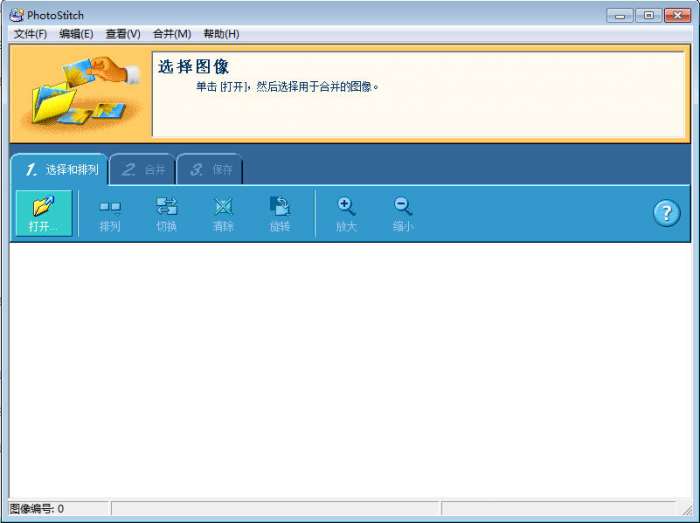
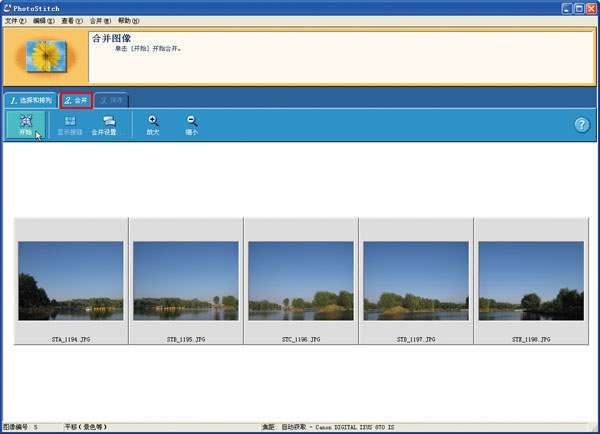
 camtasia studio9汉化补丁
camtasia studio9汉化补丁 妹子图网站爬取工具
妹子图网站爬取工具 美图秀秀网页版
美图秀秀网页版 火星日出日落照片完整版
火星日出日落照片完整版 corel products keygen注册机
corel products keygen注册机 imagenomic noiseware professional汉化版(ps磨皮滤镜)
imagenomic noiseware professional汉化版(ps磨皮滤镜) vray for 3dmax2018汉化版
vray for 3dmax2018汉化版 adobe illustrator cs4官方简体中文版
adobe illustrator cs4官方简体中文版 solidworks 2014汉化修改版
solidworks 2014汉化修改版

